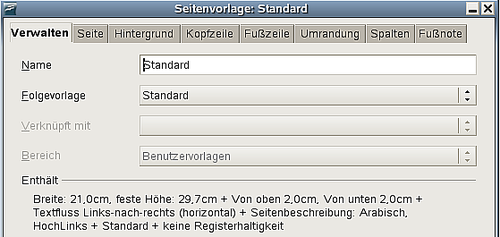Seitenvorlagen und Seitenzahlen verwenden
- Einleitung
- Verwendung von Absatzvorlagen
- Eigene Formatvorlagen erstellen
- Seitenvorlagen und Seitenzahlen verwenden
- Seitennummern
- Zeichenvorlagen verwenden
- Formatvorlagen aus anderen Texten übernehmen
Was Absatzvorlagen für Absätze bedeuten, verkörpern Seitenvorlagen für Seiten. Genauso, wie Sie mit Absatzvorlagen Eigenschaften von Absätzen (Schriftgröße, -farbe, etc.) festlegen können, können Sie mit Seitenvorlagen Eigenschaften von Seiten (Ränder, Seitengröße, etc.) definieren .
|
Eine Situation aus dem Alltag Christian ist Anwalt in Hamburg. In seinen Briefen trägt die erste Seite den Briefkopf und nachfolgende Seiten geben lediglich den Adressaten, das Datum und die Seitennummer an. Das erreicht Christian, indem er Seitenvorlagen verwendet. Er benutzt Seitenvorlagen auch, um die benötigten Ränder für deutsche Gerichte einzuhalten. |
Die Seitenvorlage der aktuellen Seite wird in der Statusleiste angezeigt (Abbildung 19).
Um die Eigenschaften der verwendeten Seitenvorlage anzuzeigen, öffnen Sie das Fenster „Formatvorlagen“ (F11) und klicken Sie auf den Knopf Seitenvorlagen ![]() .
.
Klicken Sie mit der rechten Maustaste auf die momentan verwendete Seitenvorlage (Abbildung 20) und wählen Sie Ändern. Das sich dabei öffnende Fenster ist in Abbildung 21 dargestellt.
Gespiegelte Ränder für gegenüberliegende Seiten
Sie können „gespiegelte“ Ränder für gegenüberliegende Seiten innerhalb einer Seitenvorlage erstellen. Allerdings können stark unterschiedlich zu formatierende Seiten das Erstellen von eigenen Seitenvorlagen erforderlich machen. Das wird im Kapitel 4 des Writer-Handbuchs, „Seiten formatieren“, näher besprochen.
Um „gespiegelte“ gegenüberliegende Seiten zu erstellen, gehen Sie auf die Registerkarte Seite der Seitenvorlage-Dialogbox. Wählen Sie Gespiegelt für das Seitenlayout in den Layouteinstellungen und legen Sie die inneren und äußeren Ränder im Abschnitt Ränder fest.
Diese Seite unterliegt den hier hinterlegten Copyright- und Lizenzbedingungen